ブログエディターの「xfy Blog Editor」を使って書いていました。
ホームページビルダー(以下HPB)にはブログの編集機能もしっかりと装備されています。
ではその使い心地はどうなのだろうかとふと思いまして、この記事をあえて書いて見ることにしました。^^;
私のサイトのファン?の「Yanoくん」から更新がされていないと指摘があったので...。^^; 記事は無いかと探してみましたら、このHPBでブログをってのが丁度いいな~と。(^^ゞ 単純な理由だったりして・・・・・。 - HPBでブログを書くにはメニューバーのブログから、記事の新規作成を選択します。 以下のような画面になります。 驚いたことに、以前のスタイルをHPBが覚えていたんですね。 良いような悪いような...。^^; アクセスして投稿すると現在のスタイルを表示してくれるのかな~。 上のような画像をサムネイルで挿入しようとしましたら 以下のような警告メッセージが表示されてしまいました。 他のエディターでは使えるのにね。 仕方ないので、通常の画像として大きさを指定して挿入しました。 文字の挿入はサクサク入力できて、見やすく、操作しやすいんですけど。 文字が小さいな~、最近、○○眼がきてるから 文字の大きさは大きい方がいいんだけどね。^^; 文字の編集(太字や大きさの指定、文字色等)は操作しやすいですね~ リンクも簡単だしね。 (サムネイルの文字はリンクが張ってあります。クリックすると Wikipediaに飛んで行き、説明が見れます) では、ちょっと実験が簡単すぎますが、送信して、結果を表示させて見ましょう。 どうかな。^^; メニューバーのブログから記事の投稿を選択します。 投稿しない場合は他の項目をチェックあるいはキャンセルボタンをクリックします。 記事の投稿のダイアログが表示されます。 以下をクリックしてチェックマークを入れます。 □コメントを受け付ける □トラックバックを受け付ける □公開する ここにチェックが無いと公開できないですし、コメントも入れてもらえません。 ここにチェックを入れてOKボタンをクリックしますと、すぐにブラウザが起動して 投稿結果を表示してくれます。 閉口しますが、、、 全体としての操作性は良い感じで、使いやすいと思います。 では、今後もブログの記事をHPBで書くかと言うと・・・・・・・う~~~ん微妙だな~。^^;
まあ、他にも記事を書かなくてはいけない理由があったりしたんですけどね。

どうやらサムネイルが使えないようです。
そうすると、以下のようなダイアログが表示されます。
今すぐブログに投稿をクリック選択してOKボタンを押します。
カテゴリを設定します。
OKボタンをクリックします。
投稿完了のダイアログが表示されます。
□投稿結果をブラウザで確認する
こんな感じね。
サムネイルが使えないことと、編集画面が最初に設定したスタイルで表示されることは













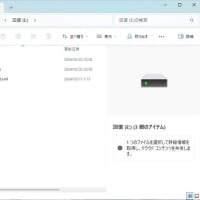
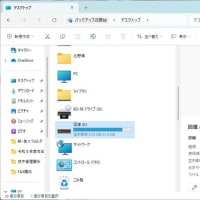
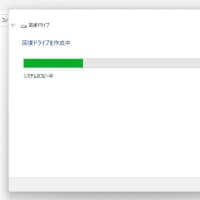
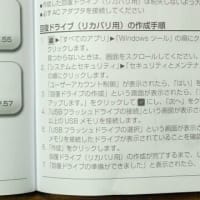
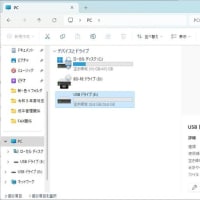









※コメント投稿者のブログIDはブログ作成者のみに通知されます